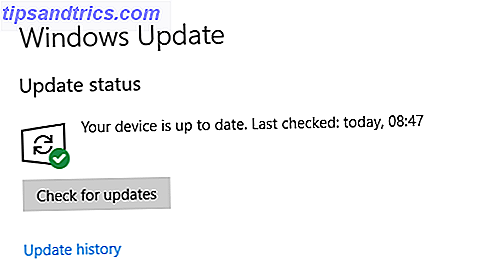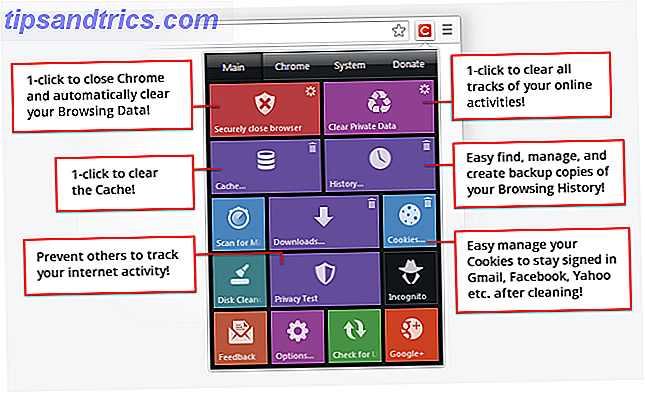Ένα από τα μεγαλύτερα ελαττώματα των Windows θα μπορούσε να είναι η διάσωση σας, θα πρέπει ποτέ να διαγράψετε τυχαία ένα σημαντικό αρχείο: Το σύστημα αρχείων των Windows δεν διαγράφει πραγματικά αρχεία. Μέχρι να αντικατασταθούν, μπορούν να αποκατασταθούν τα διαγραμμένα αρχεία.
Έτσι, μόλις ολοκληρώσατε αυτό το χαρτί διατριβής και το έστειλα κατά λάθος στη γη των σβησμένων αρχείων και των καταστραφέντων ονείρων; Ίσως να χάσατε όλες τις φωτογραφίες από τις καλοκαιρινές σας διακοπές τριών μηνών - όχι εξίσου καταστροφικές με τις διαγραμμένες εργασίες, αλλά επώδυνες εντούτοις. Ή ίσως το αρχείο που διαγράψατε δεν ήταν τόσο σημαντικό, αλλά θέλετε να το επιστρέψετε ούτως ή άλλως. Τα αρχεία ενδέχεται να μην βρίσκονται στον Κάδο ανακύκλωσης, αλλά εξακολουθούν να υπάρχουν ελπίδες για εσάς.
Για όσους από εσάς στα Windows, υπάρχουν κάποια εργαλεία εκεί έξω που μπορούν να αποκαταστήσουν τα διαγραμμένα αρχεία και να το κάνουν με ένα αρκετά καλό ποσοστό επιτυχίας, πάρτε μια βαθιά αναπνοή και χαλαρώστε. Δώστε τα εργαλεία αυτά και δείτε εάν δεν μπορείτε να επαναφέρετε τα χαμένα στοιχεία σας από τον τάφο. Όχι στα Windows; Υπάρχουν εργαλεία ειδικά για την πλατφόρμα για εσάς, αλλά η Pandora Recovery θα είναι η μόνη επιλογή στον κατάλογο αυτό που σας αφορά.
ΣΗΜΕΙΩΣΗ: Ο καλύτερος τρόπος να προστατευθείτε από τυχαία διαγραφή ή απώλεια δεδομένων είναι να διατηρείτε τακτικά αντίγραφα ασφαλείας των σημαντικών αρχείων σας. Τουλάχιστον, θα πρέπει να δημιουργείτε αντίγραφα ασφαλείας σε τρεις ανεξάρτητες πηγές (π.χ. ηλεκτρονικό ταχυδρομείο, σύννεφο και μονάδα flash) και τα αντίγραφα ασφαλείας πρέπει να αποθηκεύονται εβδομαδιαία, αν όχι καθημερινά. Τα αντίγραφα ασφαλείας μπορεί να είναι ένας πόνος στο άκρο, αλλά όταν έρθει η μέρα και πρέπει να αποκαταστήσετε κάτι που χάσατε, θα ευχαριστήσετε τον εαυτό σας εκατομμύρια φορές για να είστε επιμελείς γι 'αυτούς.
Πώς λειτουργεί η διαγραφή αρχείων στα Windows
Είναι ενδιαφέρον το γεγονός ότι μπορεί να ανακτηθεί ένα διαγραμμένο αρχείο - αυτό που έχει περάσει πέρα από το κάθισμα του Κάδου Ανακύκλωσης, έτσι δεν είναι; Για αυτές τις τυχαίες διαγραφές, είναι ένα lifesaver, αλλά είναι ένα μάτι-ανοιχτήρι όταν συνειδητοποιείτε ότι κάτι που νομίζατε ότι έφυγε για καλό θα μπορούσε στην πραγματικότητα ακόμα να ανακτηθεί. Γιατί είναι δυνατό αυτό;
Έχει να κάνει με τον τρόπο με τον οποίο τα Windows χειρίζονται τα δεδομένα του στο σύστημα αρχείων. Λογικά, κάποιος θα υποθέσει ότι η διαγραφή ενός αρχείου έχει ως αποτέλεσμα τα Windows να εκκαθαρίζουν το τμήμα του σκληρού δίσκου (ή της μονάδας SSD) που καταλαμβάνει το αρχείο, σωστά; Εάν αυτό ήταν αλήθεια, η ανάκαμψη θα ήταν εξαιρετικά δύσκολη, αν όχι αδύνατη. Ωστόσο, αυτό που πραγματικά κάνουν τα Windows είναι να επισημάνει ότι το τμήμα της μονάδας είναι "έτοιμο να αντικατασταθεί".
Τα Windows θα αντιληφθούν ότι η ενότητα της μονάδας είναι κενή, αλλά τα πραγματικά δεδομένα εξακολουθούν να υπάρχουν. Καθώς ο υπολογιστής σας καταναλώνει περισσότερο χώρο, είτε μέσω λήψεων είτε αντιγράφων αρχείων ή απλώς γενικής συντήρησης, τα δεδομένα θα γραφτούν στα ελεύθερα τμήματα. Είναι εκείνο το σημείο όταν τα δεδομένα μεταβαίνουν από "διαγραμμένα" σε μόνιμα εγκατεστημένα.
Ένα πρόγραμμα αποκατάστασης, στη συνέχεια, λειτουργεί πηγαίνοντας στο σκληρό δίσκο και προσπαθώντας να επαναφέρετε αυτά τα διαγραμμένα αρχεία που δεν έχουν πραγματικά διαγραφεί, σε μια κατάσταση που το σύστημα θα αναγνωρίσει. Μια συχνή ερώτηση είναι πώς κάποιος μπορεί να διαγράψει μόνιμα τα αρχεία για να πάρει γύρω από αυτό και υπάρχουν προγράμματα γι 'αυτό, αλλά αυτή η ανάρτηση είναι μόνο για την αποκατάσταση αυτών των αρχείων προτού πάνε καλά.
Επαναφορά προηγουμένων εκδόσεων
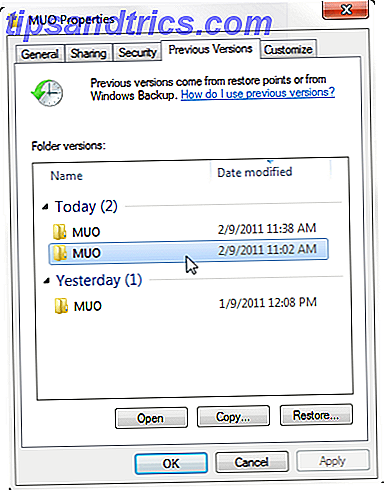
Ξεκινώντας με τα Windows 7, το λειτουργικό σύστημα έρχεται συσκευασμένο με ένα εργαλείο που ονομάζεται Επαναφορά προηγούμενων εκδόσεων. Προκειμένου να λειτουργήσει, θα πρέπει να ενεργοποιήσετε τη λειτουργία Προστασία συστήματος, η οποία δημιουργεί αυτόματα σημεία επαναφοράς σε μια καθορισμένη περίοδο. Αυτά τα σημεία επαναφοράς χρησιμοποιούνται για την παρακολούθηση των εκδόσεων αρχείων.
Το μεγάλο πράγμα είναι ότι αυτή η λειτουργία παρακολουθεί επίσης την ιστορία των φακέλων, όχι μόνο τα αρχεία. Για να επαναφέρετε ένα διαγραμμένο αρχείο, μπορείτε να μεταβείτε στο φάκελο όπου κατοικούσε και να επανεξετάσετε μια προηγούμενη έκδοση του εν λόγω φακέλου για να αρχειοθετήσετε μια προηγούμενη έκδοση αυτού του αρχείου. Για μια λεπτομερέστερη ματιά σε αυτή τη διαδικασία, ελέγξτε την επισκόπηση του Yaara για το εργαλείο Restore Previous Versions των Windows 7 Πώς να ανακτήσετε τα διαγραμμένα αρχεία χρησιμοποιώντας την επαναφορά των Windows 7 Προηγούμενες εκδόσεις εργαλείο Πώς να ανακτήσετε τα διαγραμμένα αρχεία χρησιμοποιώντας την επαναφορά των Windows 7 Εργαλείο προηγούμενων εκδόσεων Όλοι γνωρίζουμε τη σημασία αντιγράφων ασφαλείας. Αν ακούσαμε μια φορά, το έχουμε ακούσει εκατομμύρια φορές. Πάντα να έχετε αντίγραφα ασφαλείας, να αποθηκεύετε πάντα μετά από κάθε αλλαγή, πάντα να χρησιμοποιείτε το Dropbox (ή κάτι παρόμοιο) για να αποθηκεύσετε τα προηγούμενα ... Διαβάστε περισσότερα.
Recuva
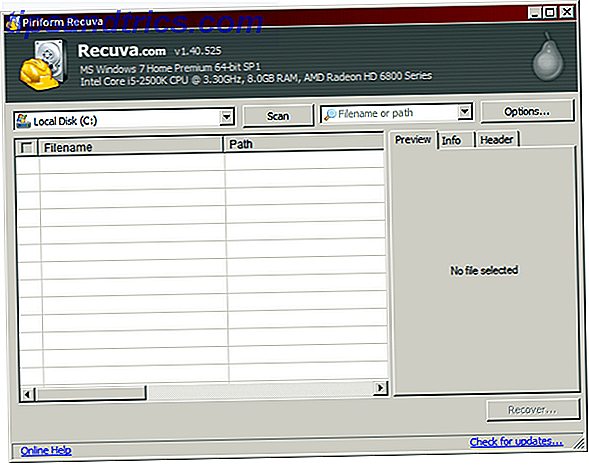
Όταν πρόκειται για προγράμματα αποκατάστασης αρχείων τρίτων, το Recuva είναι ίσως το πιο δημοφιλές εκεί έξω. Δεν είναι περίεργο να βλέπει κανείς πώς είναι ένα από τα πολλά προϊόντα που βγαίνουν από την Σουίτα Εργαλείων Piriform Piriform που σας δίνει τον έλεγχο του PC Maintanence [Windows] Η σουίτα εργαλείων του Piriform σας δίνει τον έλεγχο του PC Maintanence [Windows] Ατομικά εργαλεία όπως το CCleaner και Ο Defraggler έλαβε το δίκαιο μερίδιο της προσοχής εδώ στο MUO, και αξίζει τον κόπο. Ως μια μεγαλύτερη εικόνα, η Piriform (οι εγκέφαλοι πίσω από αυτά τα δύο κομμάτια του λογισμικού και άλλα) ... Διαβάστε περισσότερα, η ομάδα ανάπτυξης πίσω από επιτυχίες όπως η CCleaner και η Defraggler, και οι δύο που παρουσιάστηκαν στη σελίδα Best Software Windows.
Το Recuva έχει μια απλή διεπαφή, είναι εύκολο στη χρήση και λειτουργεί εξαιρετικά καλά στην αποκατάσταση των διαγραμμένων αρχείων. Λειτουργεί με τη σάρωση μιας από τις μονάδες δίσκου σας και την εμφάνιση όλων των χαμένων αρχείων που μπορούν να ανακτηθούν και η ανάκτηση είναι τόσο εύκολη όσο και κάνοντας κλικ σε ένα κουμπί. Δεν είναι καθόλου απλούστερο από αυτό.
Το Recuva έρχεται ακόμη και σε μια φορητή έκδοση, ώστε να μπορείτε να το πάρετε μαζί σας οπουδήποτε κι αν πάτε. Και αν θέλετε να πάτε με τον αντίθετο τρόπο - διαγράψτε τα αρχεία χωρίς να αφήσετε δυνατότητες για να το ανακτήσετε - το Recuva μπορεί να το κάνει και αυτό. Το Recuva είναι δωρεάν για προσωπική χρήση αλλά δεν υποστηρίζεται. Μπορείτε να πληρώσετε 24, 95 δολάρια για τεχνική υποστήριξη προτεραιότητας και 34, 95 δολάρια για τεχνική υποστήριξη σε επίπεδο επιχειρήσεων.
Pandora Recovery
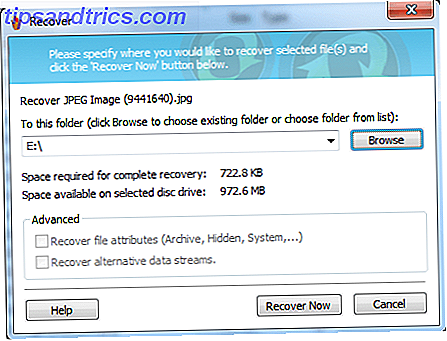
Όταν ο Tim διαγράψει τα αρχεία αξίας 17 GB κατά λάθος, χρησιμοποίησε την ανάκτηση Pandora Ανάκτηση των χαμένων δεδομένων δωρεάν με την ανάκτηση Pandora [Windows] Ανάκτηση των χαμένων δεδομένων δωρεάν με την ανάκτηση Pandora [Windows] Χθες το βράδυ απρόσμενα διαγράψαμε 17GB δεδομένων με μια εσφαλμένη εκτύπωση του Shift + Del, προκαλώντας ένα κλασικό "oh sh * t !!" στιγμή. Είχα επιλέξει να "διαγράψω οριστικά" το φάκελο, παρακάμπτοντας τον Κάδο Ανακύκλωσης και αμέσως απελευθερώνοντας κάποια ... Διαβάστε περισσότερα για να φέρει αυτά τα αρχεία πίσω από τους νεκρούς. Για να μην συγχέεται με την εφαρμογή ραδιο Internet, το Pandora Recovery είναι ένα εργαλείο που σας επιτρέπει να επαναφέρετε τα διαγραμμένα αρχεία είτε αναζητώντας ένα συγκεκριμένο αρχείο ή φάκελο είτε περιηγώντας στο σύστημα αρχείων για δεδομένα που μπορούν να ανακτηθούν. Τα κριτήρια αναζήτησης περιλαμβάνουν ονόματα αρχείων, μεγέθη αρχείων, ημερομηνίες δημιουργίας αρχείων και ημερομηνίες τελευταίας πρόσβασης στο αρχείο.
Μπορεί να μην είναι το ταχύτερο πρόγραμμα αποκατάστασης - ο Tim χρειάστηκε περίπου 45 λεπτά για να ανακτήσει τα 17 GB που έχασε - αλλά είναι αποτελεσματικό. Ένα δροσερό πράγμα για την ανάκτηση Pandora είναι ότι μπορείτε να κάνετε προεπισκόπηση ενός αρχείου (αν πρόκειται για εικόνα ή κείμενο) πριν την ανακτήσετε, πράγμα που είναι εξαιρετικό για να βεβαιωθείτε ότι έχετε πάρει το σχεδιαζόμενο αρχείο.
PhotoRec
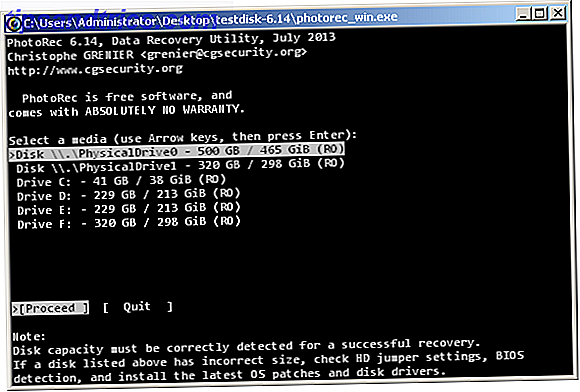
Το PhotoRec, το οποίο είναι συντομογραφία της "ανάκτησης φωτογραφιών", ξεκίνησε ως εργαλείο για την ανάκτηση φωτογραφιών που είχαν διαγραφεί κατά λάθος. Σήμερα, έχει εξελιχθεί για να ανακάμψει περισσότερο από τις φωτογραφίες και ορισμένοι θα υποστηρίζουν ότι είναι το καλύτερο εργαλείο ανάκτησης εκεί έξω. Έρχεται σε ένα σετ με το TestDisk, ένα εργαλείο για την ανάκτηση ολόκληρων διαμερισμάτων δίσκου, αλλά μπορείτε να το αγνοήσετε αν δεν χρειάζεται ποτέ να το χρησιμοποιήσετε.
Το ίδιο αποτελεσματικό με το PhotoRec, μπορεί να έχει ένα τεράστιο μειονέκτημα: δεν υπάρχει γραφική διεπαφή για τη χρήση του. Είναι όλα βασισμένα στην κονσόλα, τα οποία μπορεί να είναι αποδεκτά για τους αναγνώστες σας που είναι βετεράνοι υπολογιστών, αλλά μπορεί να είναι λίγο πιο δύσκολο να μάθετε αν δεν έχετε μεγάλη εμπειρία στην γραμμή εντολών. Το αντίθετο, φυσικά, είναι ότι το PhotoRec μπορεί να εκτελεστεί σε Windows, Mac και Linux, αρκεί να έχετε δικαιώματα διαχειριστή ή root.
Θέλετε μια βαθύτερη εμφάνιση; Ανακτήστε τυχόν διαγραμμένα αρχεία από οποιοδήποτε λειτουργικό σύστημα με το PhotoRec [Windows, Mac, & Linux] Τον Ιούνιο μετέφερα από ένα συνδυασμό Windows και το Linux σε λίγο πολύ χρησιμοποιώντας OS X αποκλειστικά, και είναι σε μεγάλο βαθμό εξοικειωμένοι με το λογισμικό Windows (και οδυνηρά επίγνωση της έλλειψης πολλών Linux ... Διαβάστε περισσότερα.
συμπέρασμα
Όλα αυτά έρχονται κάτω σε αυτό: εάν διαγράψετε κατά λάθος κάποια αρχεία πέρα από τον κάδο ανακύκλωσης, μην φανείτε έξω. Έχετε ακόμα επιλογές. Αν δεν θέλετε να εγκαταστήσετε προγράμματα τρίτων, μπορείτε να δοκιμάσετε το εργαλείο Επαναφορά προγενέστερων εκδόσεων . Εάν θέλετε κάτι απλό και απλό, θα συνιστούσατε το Recuva που ακολουθείται από την ανάκτηση Pandora, αλλά αν δεν σας ενδιαφέρει η διασύνδεση και θέλετε απλά την ισχύ, πηγαίνετε στο PhotoRec .
Έχετε χρησιμοποιήσει κάποιο από αυτά τα προγράμματα; Εάν όχι, μπορείτε να συστήσετε ένα άλλο; Έχετε ενδιαφέρουσες ιστορίες για τυχαίες διαγραφές; Μοιραστείτε τα μαζί μας στα σχόλια!
Credits εικόνας: Δύο πλήκτρα μέσω Flickr